Microsoft, Windows 10 için ilk Yıldönümü Güncellemesi'ni başlatmaya başladı. Windows 10 için ikinci büyük güncelleme olan Yıldönümü Güncellemesi, Windows işletim sisteminin en yeni sürümüne onlarca yeni özellik ve iyileştirme getiriyor.
Windows 10 Yıldönümü Güncelleştirmesi'ni yüklemenin en iyi yolu, Windows Update'i kullanmaktır. Windows 10 PC'niz, bilgisayarınız için uygun olduğunda güncellemeyi otomatik olarak indirir. Ancak, Windows 10 çalıştıran 350 milyondan fazla bilgisayar olduğundan, Yıldönümü Güncellemesini PC'nizde görmek için birkaç gün beklemeniz gerekebilir.

Windows 10 Yıldönümü Güncelleştirmesi'ni Windows Update aracılığıyla yüklemek için sabırsızlanıyorsanız, geçerli Windows 10 yüklemenizi Yıldönümü Güncelleştirmesi'ne yükseltmek için resmi Windows 10 Medya Oluşturma Aracı'nı kullanabilirsiniz.
Windows 10 için Yıldönümü Güncellemesini hemen yükleyin
Media Creation Tool'u kullanarak PC'nizde Windows 10 Yıldönümü Güncellemesi'ni almak için aşağıdaki talimatları uygulayın.
Adım 1: İlk adım Windows 10 Media Creation Tool'u indirmektir.
Adım 2: Media Creation Tool çalıştırılabilir dosyasını çalıştırın ve lisans şartlarını kabul etmek için Kabul Et düğmesine tıklayın.
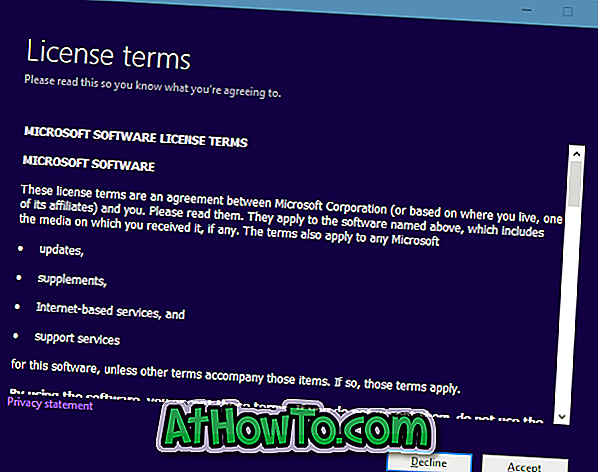
Adım 3: Ne yapmak istersiniz ekranında, Bu bilgisayarı şimdi güncelle etiketli ilk seçeneği işaretleyin ve ardından İleri düğmesine tıklayın.
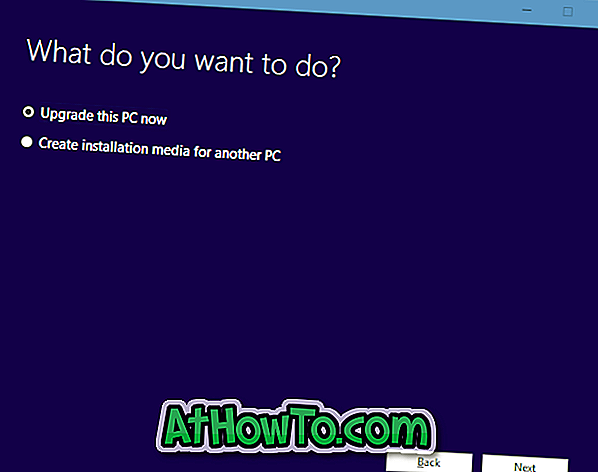
Adım 4: Medya Oluşturma Aracı, Yıldönümü Güncellemesi ile Windows 10'u otomatik olarak indirmeye başlayacaktır.
Adım 5: Aşağıdaki Yüklemeye hazır ekranını gördüğünüzde, Kişisel dosyaları ve uygulamaları koru seçeneğinin seçili olduğundan emin olun. Değilse, Neyin tutulacağını değiştir bağlantısını tıklayın ve ardından Kişisel dosyaları ve uygulamaları koru seçeneğini seçin.
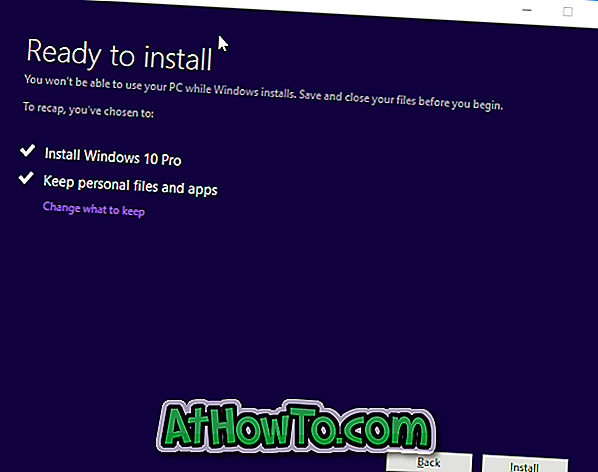
Windows 10'u Yıldönümü Güncellemesi ile kurmaya başlamak için Kur düğmesini tıklayın.
Yükleme sırasında PC'niz birkaç kez yeniden başlatılabilir. Bilgisayarınızın yapılandırmasına ve diğer faktörlere bağlı olarak, kurulum işlemi birkaç dakika ila saat arasında değişebilir.
Adım 6: İşlem tamamlandıktan sonra, Windows 10'un kilit ekranını göreceksiniz. Yerel kullanıcı hesabınızı veya Microsoft hesabınızı kullanarak oturum açın. Windows 10 masaüstünü birkaç dakika içinde göreceksiniz.














